Trūksta „Outlook 365“ pagrindinio meniu: 6 geriausi pataisymai

Jei „Outlook“ nėra pagrindinio mygtuko, juostelėje išjunkite ir įgalinkite namų paštą. Šis greitas sprendimas padėjo daugeliui vartotojų.
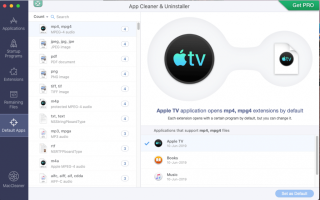
Skirtingai nei „Windows“, „MacOS“ įdiegti programas yra paprasta. Jei programa, kurią bandote įdiegti, yra iš patikimo kūrėjo, galite ją įdiegti keliais paspaudimais. Tačiau programų pašalinimas yra priešingas. Jei manote, kad perkeldami jį į šiukšliadėžę visi atitinkami failai bus ištrinti, tada klystate.
Nuvilkus programinę įrangą į šiukšliadėžę / šiukšliadėžę, ji tikrai pašalinama, tačiau su ja susiję failai išlieka. Šie likutiniai failai užima gigabaitus vietos ir netgi sulėtina jūsų Mac darbą . Štai kodėl labai svarbu visiškai pašalinti programinę įrangą ir pašalinti šiuos likučius .
Turint visa tai omenyje, mums reikia veiksmingo būdo ištrinti programas ir atitinkamus failus. Tam mums reikia programų pašalinimo programos, kuri gali pašalinti programą ir pašalinti visus jos paslaugų failus iš „MacOS“. Laimei, yra puikus įrankis, vadinamas App Cleaner & Uninstaller, kuris efektyviai atlieka šią užduotį.
Greita santrauka – App Cleaner & Uninstaller
Programos naujinio išleidimo data – 2020 m. birželio 17 d
Kaina – 19,90 USD vienkartinis mokėjimas
Failo dydis – 52,9 MB
Operacinė sistema – OS X 10.10 arba naujesnė versija
Daugiakalbis palaikymas – anglų, prancūzų, rusų, ispanų, vokiečių, japonų, supaprastinta kinų kalba
Parsisiųsti -
„Nektony App Cleaner & Uninstaller Pro“ turi visiškai skirtingą vartotojo sąsają. Įdiegus ir paleidus, rodomos visos jūsų „Mac“ kompiuteryje įdiegtos programos. Spustelėję kiekvieną programą galite peržiūrėti atitinkamus failus dešinėje srityje.
Jei norite pašalinti kurią nors programą, pasirinkite ją > dešinėje srityje spustelėkite Pasirinkti viską > Pašalinti. Taip bus pašalinta pasirinkta programa kartu su visais susijusiais failais. Be to, jei norite išsaugoti vykdomuosius failus ir iš naujo nustatyti programą, pasirinkite visus paslaugų failus ir juos pašalinkite.
„App Cleaner & Uninstaller“ pranašumai čia nesibaigia. Jis taip pat siūlo kitas funkcijas:
Svarbiausi dalykai – App Cleaner & Uninstaller
Visa tai daro „App Cleaner & Uninstaller“ geriausia „Mac“ pašalinimo programa ir būtina programa vartotojams. Šis pašalinimo įrankis taip pat palaiko daugiau nei 1000 programų.
Kodėl verta naudoti „Mac“ skirtą „App Cleaner & Uninstaller“ programą?
Norint sklandžiai veikti, būtina visiškai pašalinti programas, plėtinius ir pan. iš „Mac“. Ir tai galima pasiekti tik naudojant programų pašalinimo programą. Programose, kurias įdiegiate „Mac“, yra daugiau nei vienas failas, kai kurie iš jų yra paslėpti; todėl kai ištrinate programą iš programų aplanko, kai kurie likutiniai failai paliekami.
Rasti šiuos failus rankiniu būdu nėra lengva. Tarkime, kad juos rasite, tada visada bus rizika, nes niekada nežinosite, kuriuos failus ištrinti.
Taigi, norint apsisaugoti nuo visų šių problemų naudojant „App Cleaner & Uninstaller“ programą, yra puiki idėja. Ši fantastiška programa naudoja patikimą algoritmą atitinkamiems failams ieškoti ir juos ištrinti. Taigi atgaunama pakankamai vietos saugykloje ir pašalinami klaidų pranešimai „Nepakanka saugyklos“ .
Funkcijos – App Cleaner & Uninstaller
Vartotojo sąsaja
Pirma, vartotojo sąsaja vaidina labai svarbų vaidmenį programos sėkmei ar nesėkmei. Šioje srityje „App Cleaner & Uninstaller“ yra tikras nugalėtojas. Šis „MacOS“ programų pašalinimo įrankis turi geresnę vartotojo sąsają nei įtaisytasis „Mac“ pašalinimo modulis. Jis kruopščiai nuskaito jūsų „Mac“ ir ieško įdiegtų programų, plėtinių, valdiklių, likučių, paleisties elementų ir kt.
Kai nuskaitymas bus baigtas, „App Cleaner & Uninstaller“ padalija visus elementus į skyrius. Tai padeda vartotojui suprasti, ką reikia laikyti ir pašalinti iš „Mac“. Be to, netgi galite sužinoti, kiek vietos galite atgauti ištrynę nepageidaujamą programą.
Kairiojoje Nektony App Cleaner & Uninstaller srityje matote skirtingus skyrius, pvz., Programos, Paleisties programos, Plėtiniai, Likę failai ir Numatytosios programos. Norėdami gauti išsamios informacijos, galite spustelėti bet kurią iš šių skilčių. Be to, naudojant išplėstines rūšiavimo parinktis galite rūšiuoti programas pagal dydį, pavadinimą, datą, dideles ir senas ir kt.
Eksperto lygis
Norėdami visiškai pašalinti programą iš „Mac“, pašalinimo programa turėtų žinoti, kur ieškoti visų susijusių ir paslėptų failų. Šioje srityje vėl laimi „App Cleaner & Uninstaller“. Siekdama užtikrinti, kad kiekviena įdiegtos „MacOS“ programos dalis būtų pašalinta, ji patikrina laikinuosius failus, papildomus išvarčius ir šiukšliadėžę, kad „Mac“ kompiuteryje neliktų jokių likučių.
Pašalinimo procesas yra labai paprastas. Kairėje pusėje pasirinkite programą, kurią norite pašalinti > spustelėkite Pasirinkti viską, kad pažymėtumėte susijusius failus, ir spustelėkite Pašalinti. Nors tai yra „Pro“ funkcija 7 dienas, galite ją naudoti naudodami visiškai veikiančią bandomąją versiją.
Saugumas
„App Cleaner & Uninstaller“ turi saugų sąrašą, kad sistemos failai būtų apsaugoti. Tai daroma tam, kad programa galėtų lengvai pasirinkti failus, kuriuos reikia ištrinti iš „Mac“.
Šis programų valymo ir pašalinimo įrankis ne tik greitai patikrina visas programas, plėtinius ir likusius failus, bet ir saugiai juos pašalina, nepažeisdamas kitų įdiegtų programų funkcijų. Matyti, kaip efektyviai ši programa veikia ir randa net mažiausius paslėptus pėdsakus, yra nuostabu.
Išplėstinės funkcijos – paleisties programos, plėtiniai, likę failai, numatytosios programos
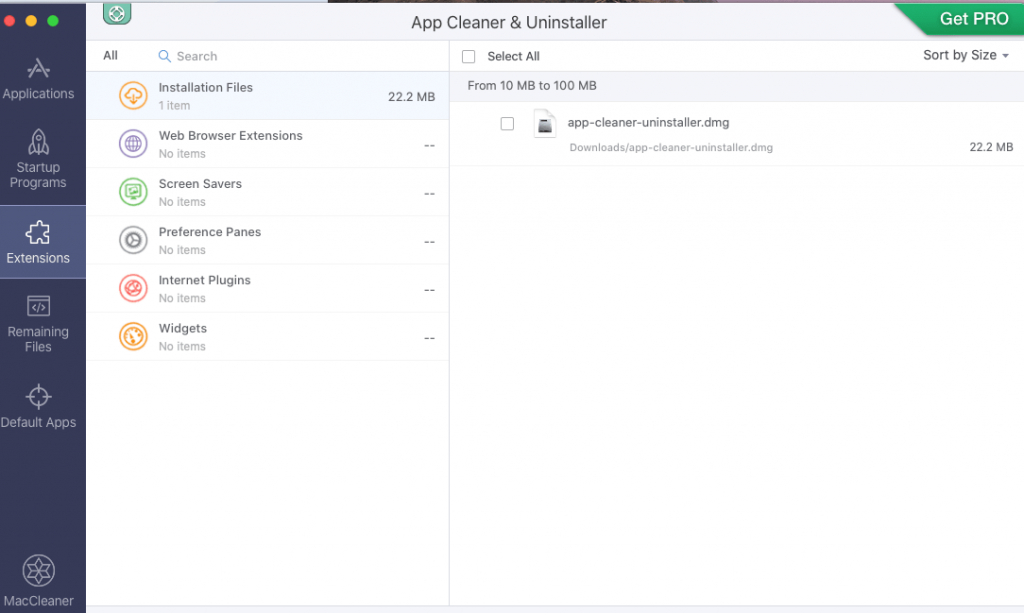
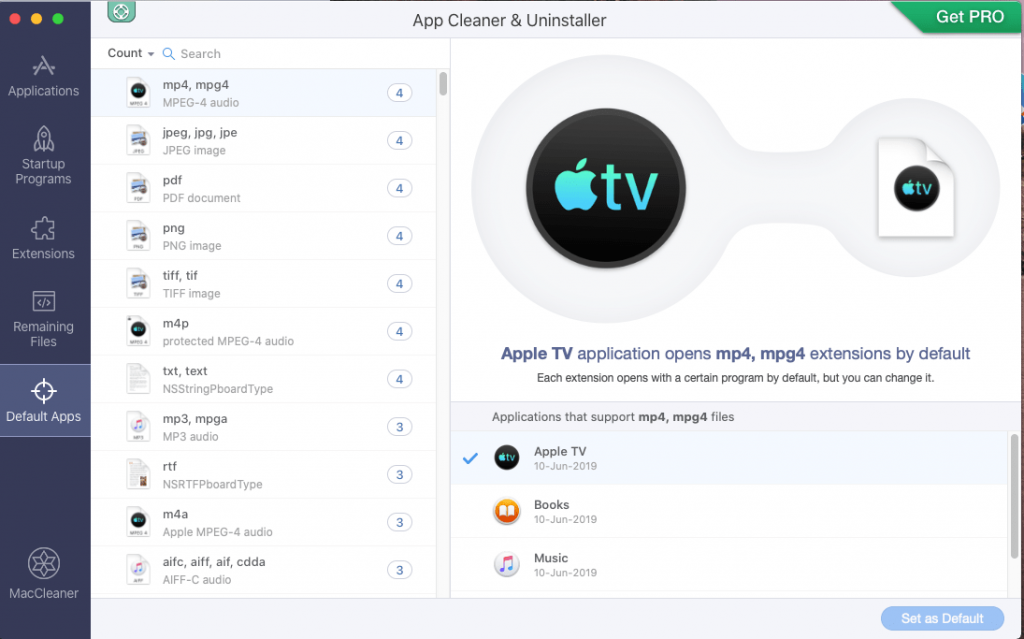
Daugelis programų pašalinimo programų sutelkia dėmesį tik į programų pašalinimą, tačiau programa „App Cleaner & Uninstaller“ gali pasiūlyti daugiau. Naudodami kitas funkcijas, pvz., paleisties programas, galite padidinti „Mac“ paleidimo laiką. Plėtiniai padeda pašalinti nepageidaujamus naršyklės plėtinius ir kt. Likę failai ištrina programų likučius, o numatytosios programos leidžia automatiškai paleisti programą, kai naudojamas konkretus failo plėtinys.
Tai suteikia išsamią programos apžvalgą ir netgi suteikia vartotojams visišką dalykų kontrolę. Vartotojas gali nuspręsti, kokį veiksmą jis norėtų atlikti naudodamas „App Cleaner & Uninstaller“.
Kainodara
Šį universalų gaminį taip pat patogu laikyti kišenėje. Jis atitinka visus jūsų reikalavimus ir išlaiko ribotas kainas. Nektony App Cleaner & Uninstaller galima atsisiųsti nemokamai. Nemokamai galite naudotis 7 dienas, po to funkcijos bus užrakintos. Norėdami jį naudoti toliau, turėsite sumokėti 19,90 USD, kad galėtumėte juos pasiekti.
Esmė
Šis specialus „Mac“ programų valiklis ir pašalinimo įrankis skiriasi ir yra daug geresnis nei kiti rinkoje. Jums nereikia jaudintis dėl papildomų funkcijų ar papildomų modulių. Šioje „Nektony“ programoje yra viskas – nuo programos pašalinimo iki likučių, kurie gali padaryti viską, pašalinimo.
Manome, kad mums pavyko paaiškinti apie „App Cleaner & Uninstaller“ ir kodėl tai yra geriausia „Mac“ skirtų programų pašalinimo priemonė . Atsižvelgdami į tai, ko norite pasiekti naudodami programą, galite pasirinkti modulius. Taip pat galite naudoti eksperto režimą, kad sužinotumėte, kurie yra vykdomieji failai, talpyklos failai ir kiti failai.

„App Cleaner & Uninstaller“ palaiko „App Store“ programas ir užtikrina, kad ištrynus programą neliktų jokių likučių. Naudoti šį įrankį labai paprasta ir paprasta. Šis geriausias „Mac“ skirtas programų pašalinimo įrankis giliai išvalo sistemą ir padeda pašalinti visus pėdsakus, įskaitant paslėptus. Man patinka naudoti šią programą ir rekomenduočiau ją jums.
Jei nenorite jos įsigyti iš anksto, pabandykite naudoti bandomąją programos versiją ir pažiūrėkite, kaip ji veikia. Tikimės, kad viską apėmėme. Jei nepaminėjome kokios nors vertingos funkcijos, praneškite mums komentaruose.
Jei „Outlook“ nėra pagrindinio mygtuko, juostelėje išjunkite ir įgalinkite namų paštą. Šis greitas sprendimas padėjo daugeliui vartotojų.
Sąrašas galimų problemos, kai galėjote prarasti programos langą už ekrano „macOS“, pataisų sąrašas.
Norite išsiųsti el. laišką daugeliui gavėjų? Nežinote, kaip sukurti platinimo sąrašą programoje "Outlook"? Štai kaip tai padaryti be pastangų!
Žinokite, kaip iš naujo paleisti grafikos tvarkyklę „Windows 10“, „11“ ir „Mac“, kad išspręstumėte problemas. Išbandykite šiuos geriausius grafikos tvarkyklės nustatymo iš naujo būdus.
Jei apykaitinės nuorodos „Excel“ darbalapyje kelia nerimą, čia sužinosite, kaip „Excel“ rasti žiedines nuorodas ir jas pašalinti.
Ieškote nemokamų arba mokamų Excel biudžeto šablonų? Perskaitykite šį straipsnį, kad sužinotumėte geriausius „Excel“ biudžeto šablonus internete ir neprisijungus.
Jei matote, kad šis failas nesuderinamas su QuickTime Player, perskaitykite šį straipsnį dabar. Tai apšviečia kai kuriuos geriausius pataisymus.
Jei norite, kad duomenų įvedimo užduotys būtų nepriekaištingos ir greitos, turite išmokti programoje „Excel“ sudaryti išskleidžiamąjį sąrašą.
Ar susiduriate su rodyklių klavišais, kurie neveikia esant „Excel“ problemai? Perskaitykite šį straipsnį dabar ir sužinokite, kaip galite tai išspręsti per mažiau nei 5 minutes!
Jei kai kurie arba visi atsisiųsti arba redaguoti vaizdo įrašai nepaleidžiami „Mac“, perskaitykite šį išsamų vadovą, kuriame rasite geriausių ir paprastų trikčių šalinimo idėjų.







